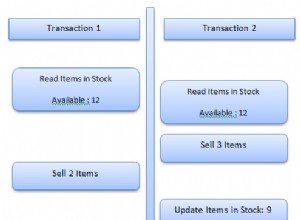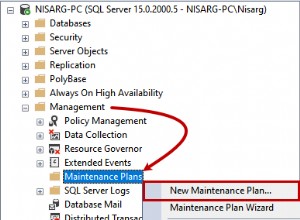W tym artykule wyjaśnię proces instalacji wymagań wstępnych do wdrożenia grupy dostępności SQL Server AlwaysOn.
Na potrzeby demonstracji przygotowałem demo ustawione na moim stanowisku pracy. Zobacz następujące komponenty:
| Maszyna wirtualna | Nazwa hosta | Cel |
| Kontroler domeny | DC.Lokalny | Kontroler domeny jest zainstalowany na tym komputerze |
| Replika podstawowa | SQL01.DC.Local | Ta maszyna działa jako replika główna w grupie Dostępność |
| Replika dodatkowa | SQL02.DC.Local | Ten komputer działa jako replika pomocnicza w grupie Dostępność. Ta replika jest w S zatwierdzenie synchroniczne tryb |
| Replika dodatkowa z | SQL03.DC.Local | Ten komputer działa jako replika pomocnicza w grupie Dostępność. Ta replika jest w zatwierdzeniu asynchronicznym tryb |
Wyjaśnię następujące działania:
- Instalowanie roli klastra pracy awaryjnej
- Utwórz klaster pracy awaryjnej
- Włącz funkcje grupy dostępności AlwaysOn w programie SQL Server
Instalowanie roli klastra pracy awaryjnej
Aby wdrożyć AAG, najpierw musimy zainstalować funkcję klastra pracy awaryjnej na każdym węźle. Aby to zrobić, połącz się z SQL01.DC.Local i otwórz Menedżera serwerów . W górnej części Menedżera serwera w oknie dialogowym kliknij Zarządzaj i wybierz Dodaj role i funkcje . Zobacz następujący obraz:
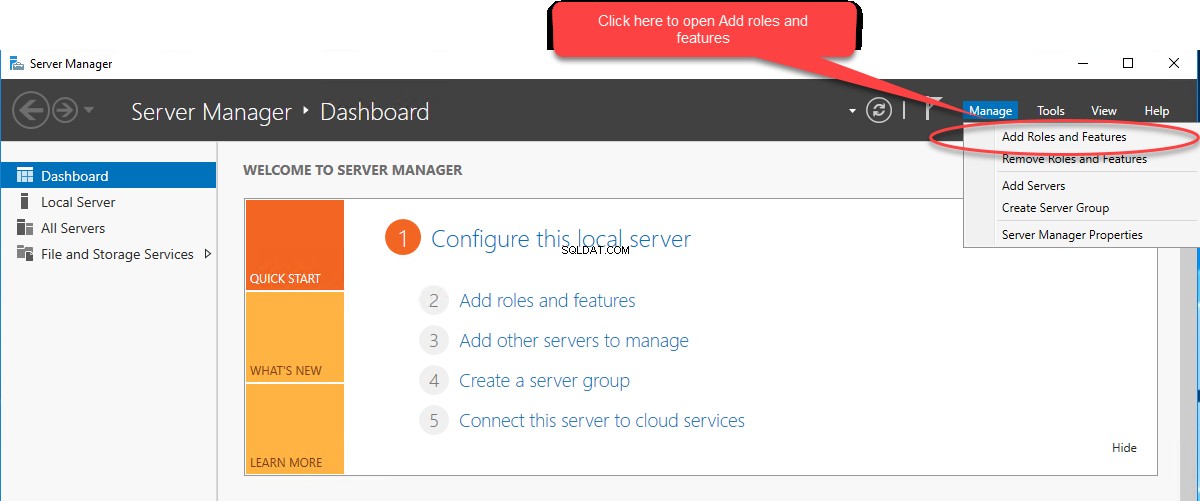
dodaj/usuń role i funkcje otwiera się kreator. Na pierwszym ekranie możesz zobaczyć informacje o tym kreatorze. Możesz pominąć ten ekran, klikając „Domyślnie pomiń tę stronę ”, a następnie kliknij Dalej. Zobacz następujący obraz:
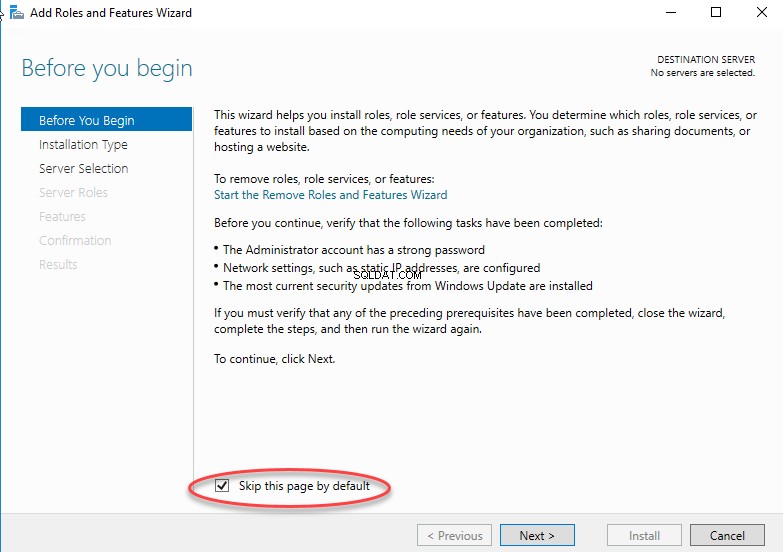
Na następnym ekranie możesz przeprowadzić instalację opartą na rolach lub funkcjach. Możesz także wybrać instalację opartą na usługach pulpitu zdalnego. Ponieważ chcemy zainstalować funkcję klastra pracy awaryjnej na SQL01.dc.local , wybierz instalację opartą na rolach lub na funkcjach. Wybierz swoją opcję i kliknij Dalej . Zobacz następujący obraz:
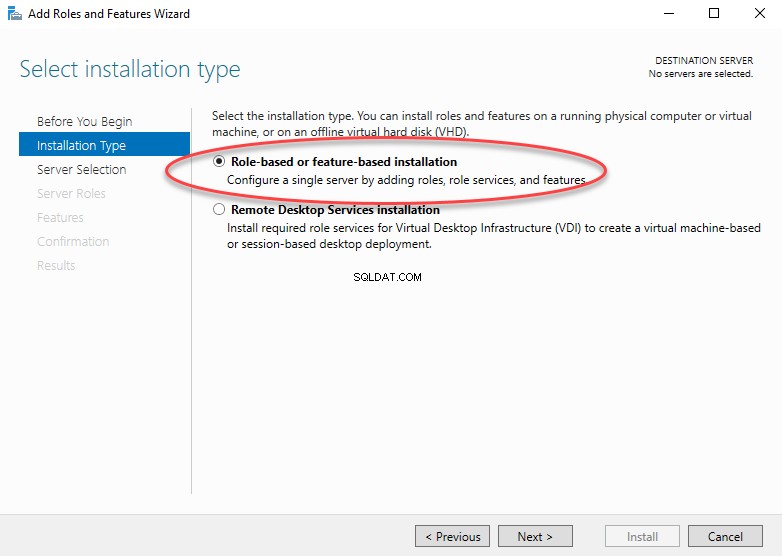
Na następnym ekranie wybierz serwer, na którym chcesz włączyć funkcję klastra pracy awaryjnej. Ponieważ chcemy go zainstalować na SQL01.Dc.Local , wybierz SQL01.Dc.Local z puli serwerów i kliknij Dalej . Zobacz następujący obraz:
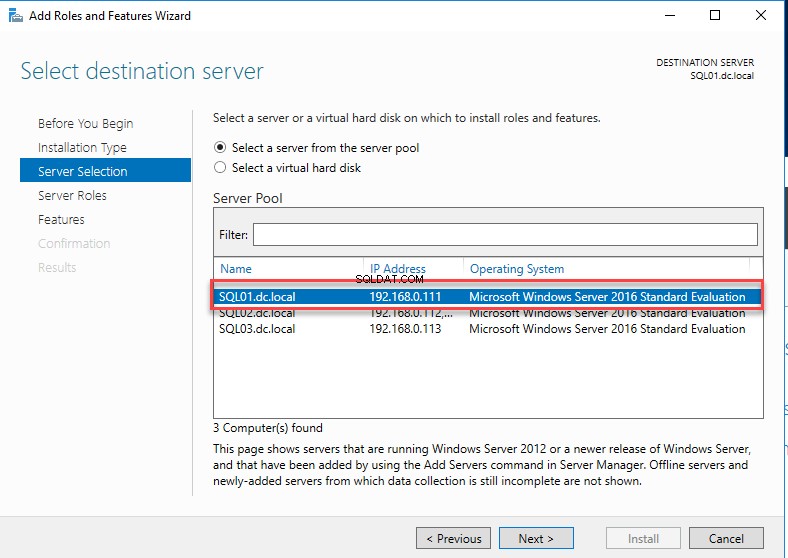
Na następnym ekranie możesz przejrzeć listę ról serwera. Klaster pracy awaryjnej jest funkcją, dlatego kliknij Dalej . Zobacz następujący obraz:
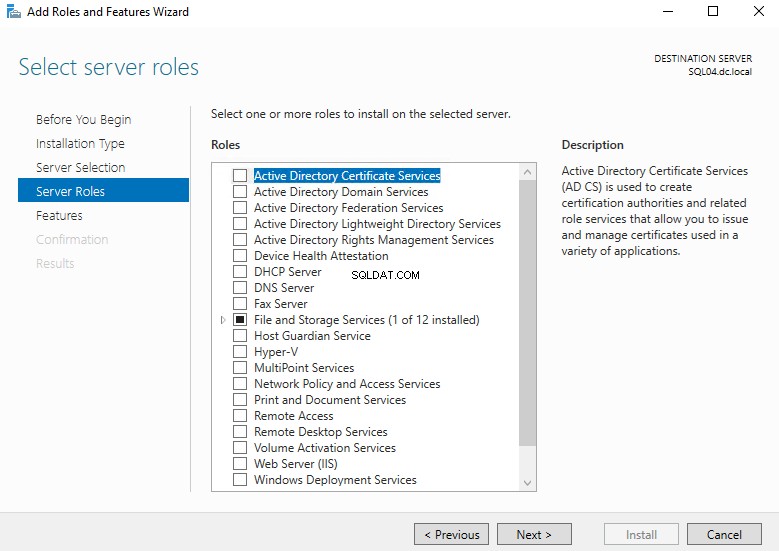
Na Wybierz funkcje wybierz „Klaster pracy awaryjnej ” z listy funkcji, kliknij Dodaj funkcje i kliknij Next . Zobacz następujący obraz:
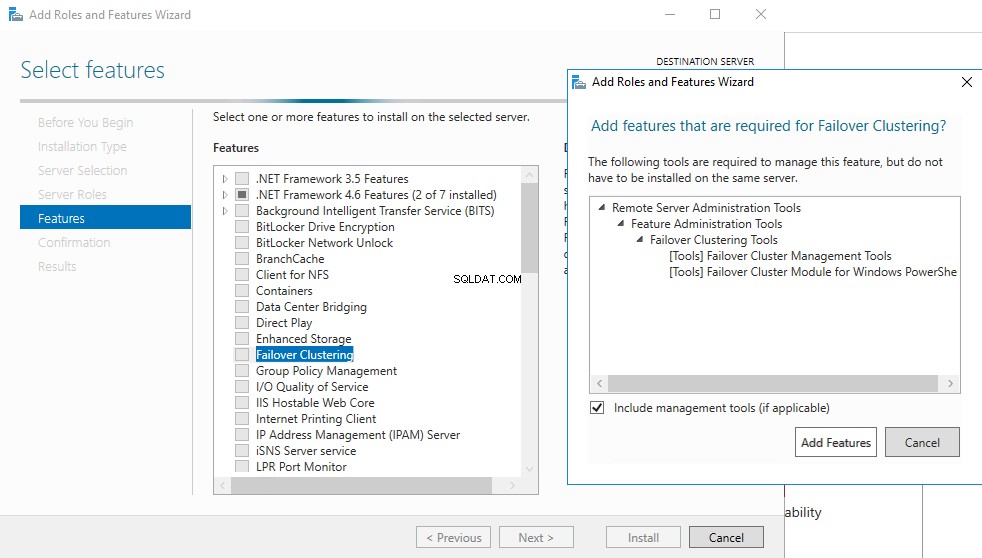
Na następnym ekranie możesz przejrzeć podsumowanie instalacji funkcji. Kliknij Zainstaluj i zobacz następujący obraz:
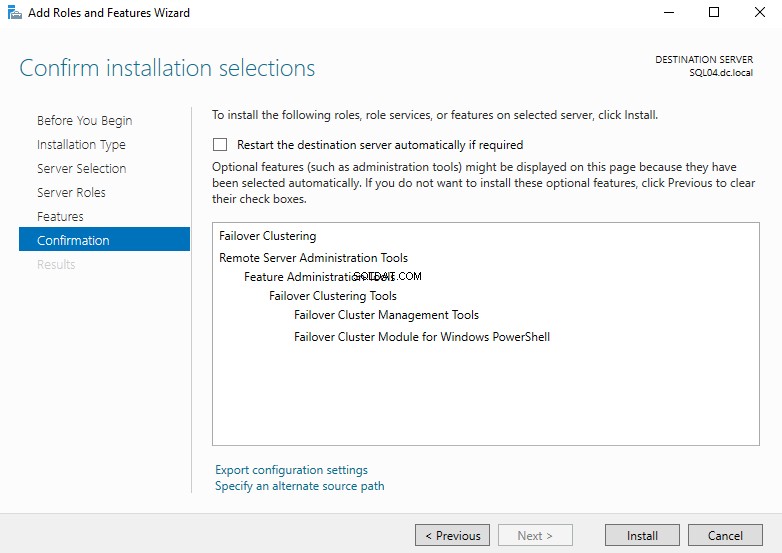
Funkcja klastrowania pracy awaryjnej została pomyślnie zainstalowana. Zobacz następujący obraz:
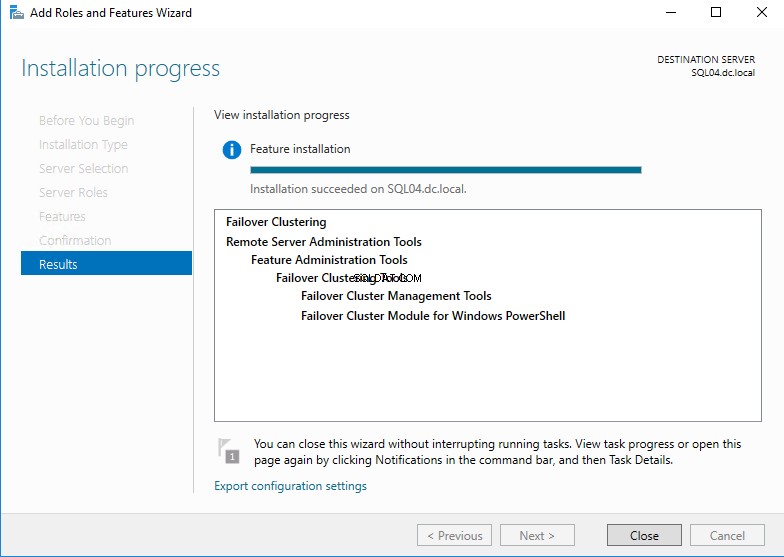
Podobnie postępuj zgodnie z powyższym procesem, aby zainstalować funkcję klastrowania awaryjnego na wszystkich węzłach.
Utwórz klaster pracy awaryjnej
Aby utworzyć klaster, otwórz menedżera klastra pracy awaryjnej i kliknij Utwórz klaster . Zobacz następujący obraz:
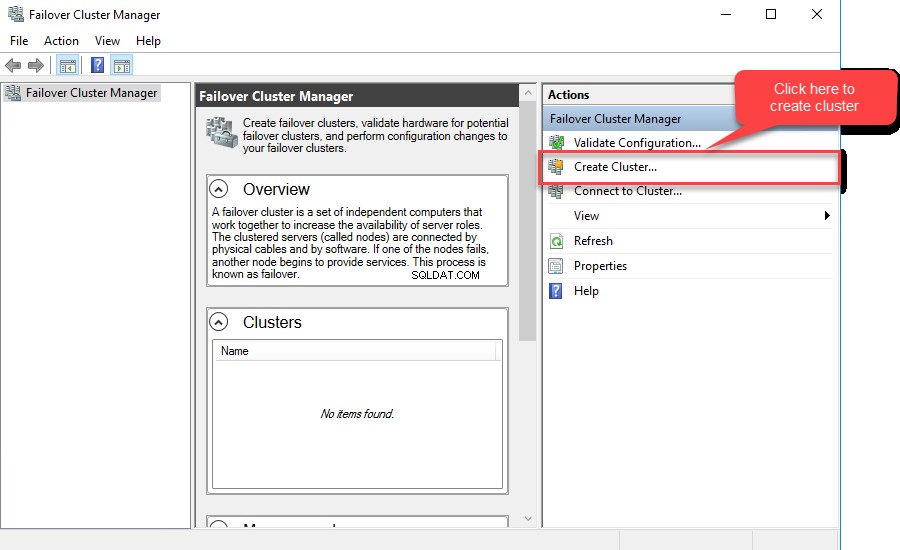
Gdy kreator utworzy nazwę, otworzy się nowy klaster. Na pierwszym ekranie możesz przejrzeć szczegóły kreatora. Kliknij Dalej .
Na Wybierz serwery ekranie, musisz dodać listę węzłów, których chcesz użyć do utworzenia klastra. Stworzymy klaster za pomocą SQL01.dc.local , SQL02.dc.local, i SQL03.dc.local . Aby to zrobić, najpierw wpisz SQL01.dc.local w wpisz nazwę serwera pole tekstowe i kliknij A dd . Zobacz następujący obraz:
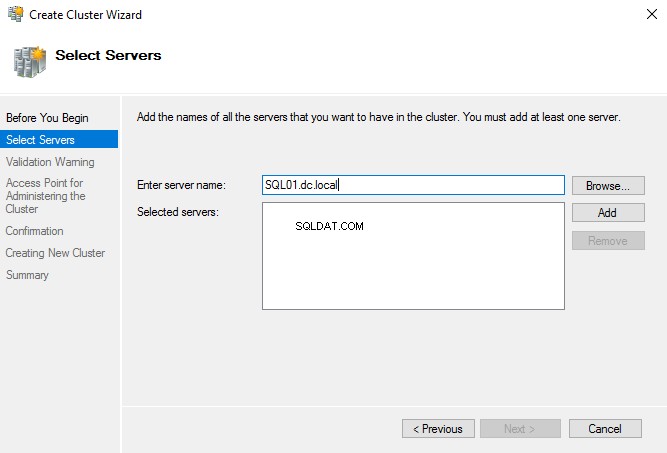
Podobnie dodaj SQL02.dc.local i SQL03.dc.local , a następnie kliknij Dalej. Zobacz następujący obraz:
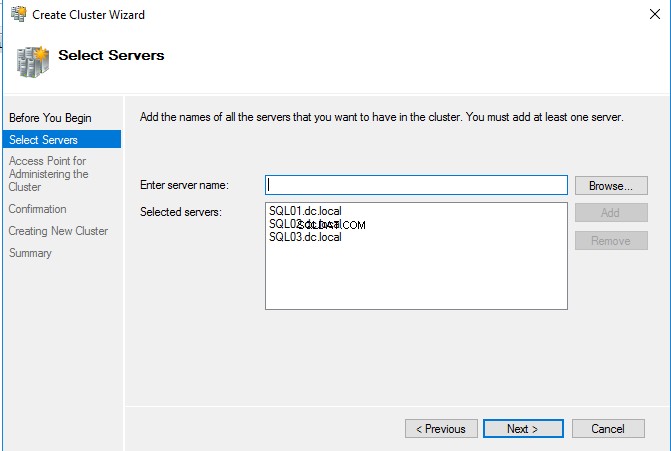
W punkcie dostępu do klastra administracyjnego wprowadź Nazwę klastra i adres IP, aby uzyskać do niego dostęp. Zobacz następujący obraz:
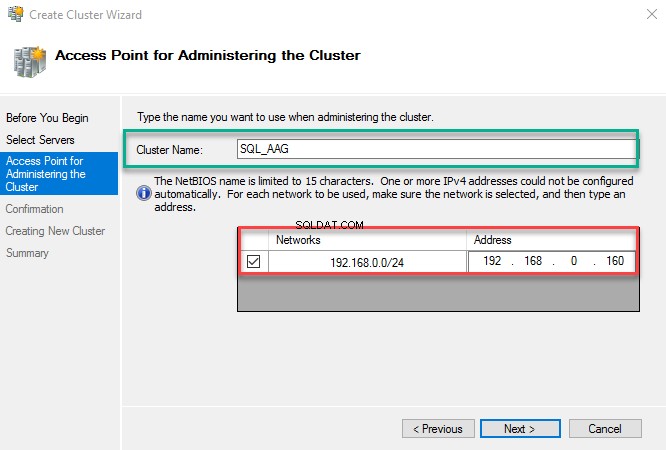
Na ekranie potwierdzenia przejrzyj wszystkie szczegóły i kliknij Dalej . Rozpocznie się proces budowania klastra pracy awaryjnej. Po zakończeniu procesu możesz zobaczyć podsumowanie instalacji w Podsumowaniu ekran. Zobacz następujący obraz:
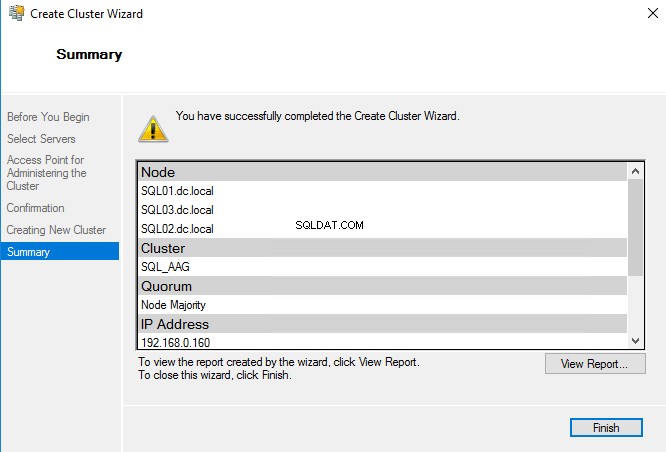
Po utworzeniu klastra można przejrzeć jego konfigurację za pomocą menedżera klastra pracy awaryjnej. Aby wyświetlić szczegóły, połącz się z SQL01.dc.local , otwórz Menedżera klastra pracy awaryjnej, rozwiń SQL_AAG.dc.Local, i wybierz „Węzły ”, aby wyświetlić podstawowe węzły. Zobacz następujący obraz:
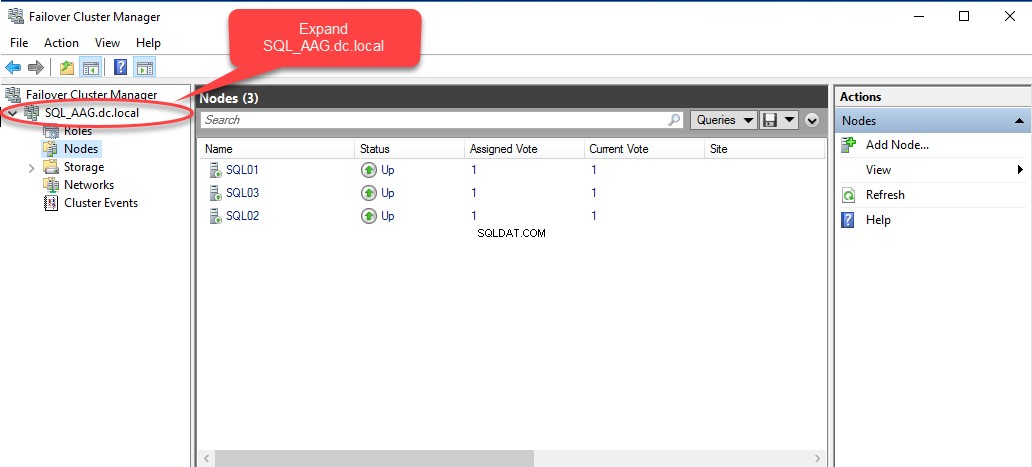
Włącz funkcję grupy dostępności AlwaysOn na wszystkich węzłach
Po utworzeniu klastra musimy zainstalować SQL Server 2017 na wszystkich węzłach.
Po zainstalowaniu programu SQL Server na węzłach, musimy włączyć na nich wszystkie funkcje grupy dostępności AlwaysOn. Aby to zrobić, połącz się z SQ01.dc.local -> Otwórz Menedżera konfiguracji SQL Server 2017 , kliknij dwukrotnie „Usługi serwera SQL ” i kliknij prawym przyciskiem myszy SQL Server (MSSQLSERVER) . Zobacz następujący obraz:
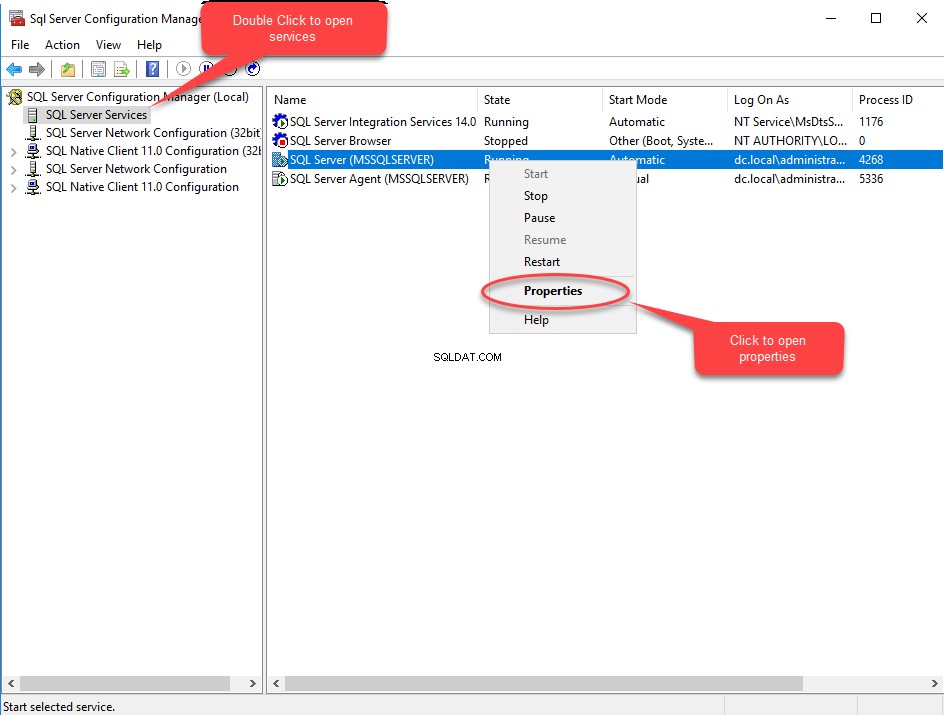
Teraz otworzy się okno dialogowe SQL Server (MSSQLSERVER). Gdy go zobaczysz, kliknij „Zawsze wysoka dostępność ” i zaznacz „Włącz grupę dostępności AlwaysOn ” pole wyboru. Kliknij OK aby zamknąć okno dialogowe i ponownie uruchomić usługę SQL. Zobacz następujący obraz:
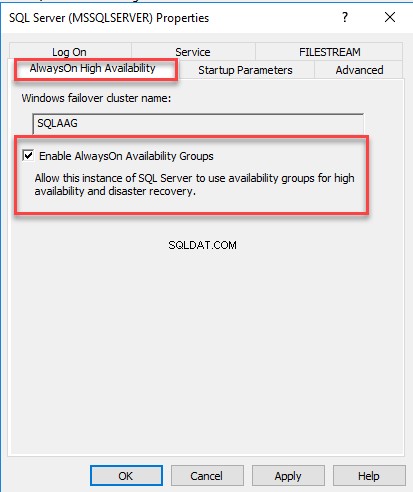
Podobnie musimy włączyć te funkcje we wszystkich węzłach. Aby to zrobić, wykonaj powyższy proces dla SQL02.dc.local i SQL03.dc.local .
Podsumowanie
W tym artykule wyjaśniłem konfigurację laboratorium w celu wdrożenia grupy dostępności AlwaysOn. W następnym artykule wyjaśnię krok po kroku proces wdrażania grupy dostępności AlwaysOn za pomocą Kreatora grupy dostępności AlwaysOn .
Bądź na bieżąco!